-
Übersicht
-
Erste Schritte
-
Montage
- Akkuschale
- Kopfband
- VIVE Deluxe Strap für die XR-Serie
- Gesichtspolster
- VIVE Gesichtsdichtung 2.0 für die XR-Serie
- Entfernen und Wiederanbringen des Dichtungsabstandhalters
- VIVE MR Gasket
- VIVE Schläfen Clips für die XR-Serie
- Das Headset aufsetzen
- Laden des Akkus
- Verwenden des Headsets ohne die Akkuschale
-
Einrichtung (Headset und Controller)
-
Einrichtung (Spielbereich)
-
Grundlagen
-
Mixed Reality
-
Zusätzliches Zubehör
-
-
Verwalten von Bildschirmfotos, Dateien und Apps
- Das Headset an einen Computer anschließen
- Screenshots und Bildschirmaufnahmen auf Ihren Computer übertragen
- Durchsuchen und Anzeigen von Dateien
- Anzeigen von 360° Fotos
- Anschließen eines externen Speichermediums an das Headset
- Dateien zwischen dem Headset und einem externen Speichergerät übertragen
- Installieren von Apps auf dem Headset
- APK Dateien auf dem Headset installieren
- Apps deinstallieren
- Ändern der App-Berechtigungen
-
VIVE Manager verwenden
-
Freigeben und Streamen von Inhalten
-
Einstellungen
- Verbindung mit einem Wi-Fi Netzwerk
- Einen Gerätepasscode einstellen
- System- und Firmwareaktualisierungen installieren
- Zurücksetzen des Headsets (Standardwerte wiederherstellen)
- Einstellen der Netzfrequenz
- Auswahl eines Anzeigemodus
- Einstellen eines Zeitlimits für den Ruhemodus
- Audioeinstellungen anpassen
- Auswahl eines Verfolgungsmodus
- Bluetooth Geräte koppeln
- Einrichtung und Verwendung des Kiosk-Modus
- Hinzufügen einer VPN-Verbindung
-
VIVE XR Elite for Business
-
Lösungen und FAQs
-
Allgemein
- Wie bereite ich das Headset vor, bevor ich es zur Reparatur einsende?
- Wie setze ich das Headset nach der Reparatur wieder zusammen?
- Wo finde ich die Seriennummer des Headsets?
- In welchen Regionen kann Wi-Fi 6E verwendet werden?
- Wie groß ist der IPD Bereich des VIVE XR Elite?
- Wie kann ich meinen IPD finden?
-
Hardware
- Was soll ich tun, wenn das Headset die Controller nicht erkennen kann?
- Wie überprüfe ich den Ladestand des Headsets und der Controller?
- Warum wird der Akkuprozentwert nicht korrekt angezeigt?
- Warum schaltet sich mein Headset aus, wenn es an eine Powerbank angeschlossen ist?
- Warum lässt sich das Headset nicht einschalten?
- Wie lang ist das USB-C auf USB-C Kabel, das mit dem Headset geliefert wird?
- Kann ich ein kabelgebundenes USB-C Audiogerät an das Headset anschließen?
-
Apps und Inhalte
-
Übertragung des Headsets auf einen Webbrowser
Sie können teilen, was Sie in VR sehen, indem Sie Ihr Headset auf einen Webbrowser auf einem Computer oder Mobilgerät übertragen.
Hinweis:
- Ihr Headset und der Computer oder das Mobilgerät müssen mit demselben Wi-FiNetzwerk verbunden sein.
- Um die Übertragung im Durchlaufmodus zu aktivieren, gehen Sie zu den Einstellungen, wählen Sie Erweitert > Kameraeinstellungen und schalten Sie dann Erlaube Durchlaufaufnahme und Übertragung ein.
- Öffnen Sie das VIVE Menü. Weitere Einzelheiten finden Sie unter Das VIVE Menü.
-
Wählen Sie Übertragen und wählen Sie dann Auf Browser übertragen.
Es wird eine IP-Adresse im folgenden Format angezeigt: http://[IP]:8080/cast
Beispiel:
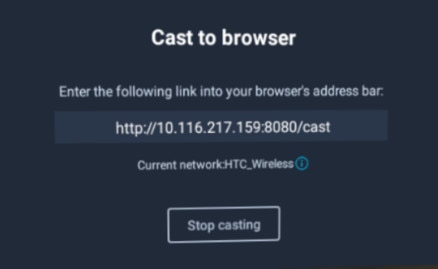
- Öffnen Sie einen Webbrowser auf Ihrem Computer oder Mobilgerät und geben Sie die IP-Adresse ein.
-
Wenn eine Willkommensseite erscheint, klicken Sie auf Verbinden.
Sie sehen dann den VR-Bildschirm.
-
Während Sie den VR-Bildschirm im Browser betrachten, können Sie die folgenden Steuerungen verwenden:

Steuerung Beschreibung 

Stummschalten oder Ton des Headsets aktivieren 
Ein Bildschirmfoto aufnehmen 

Bildschirmaufnahme starten oder stoppen 
Wechseln Sie zwischen dem Seitenverhältnis 16:9 und 1:1 

Zwischen Vollbild und der ursprünglichen Fenstergröße wechseln - Um die Übertragung zu stoppen, klicken Sie im Browser auf Trennen oder wählen Sie Übertragung stoppen auf Ihrem Headset.
War dies hilfreich?
Ja
Nein
Übermitteln
Vielen Dank! Ihr Feedback hilft anderen, die hilfreichsten Informationen zu finden.